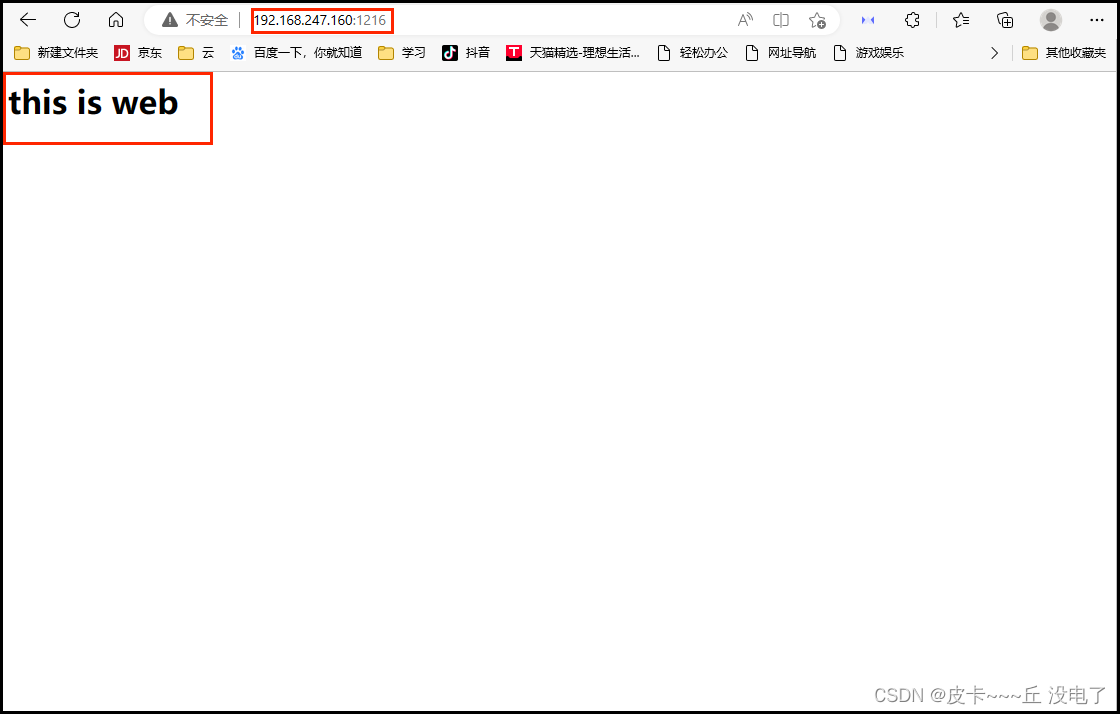画笔工具
Brush Tool
快捷键:Ctrl + B
画笔工具 Brush Tool仅能工作在图层 Layer面板上。
双击纯色图层、像素图层等可打开图层面板。
在 Ae 中的每次画笔绘制都将新建一条路径,然后通过对路径的描边来显示绘制结果,故又称为“绘画描边”或“画笔描边”。
在时间轴面板的“绘画” Paint效果中,将为每次新的画笔绘制添加一个顺序编号名为“画笔 X” Brush X的属性组(画笔描边),包含了“路径” Path属性、“描边选项” Stroke Options属性组和“变换” Transform属性组,并且,每个画笔描边都有各自的持续时间条。
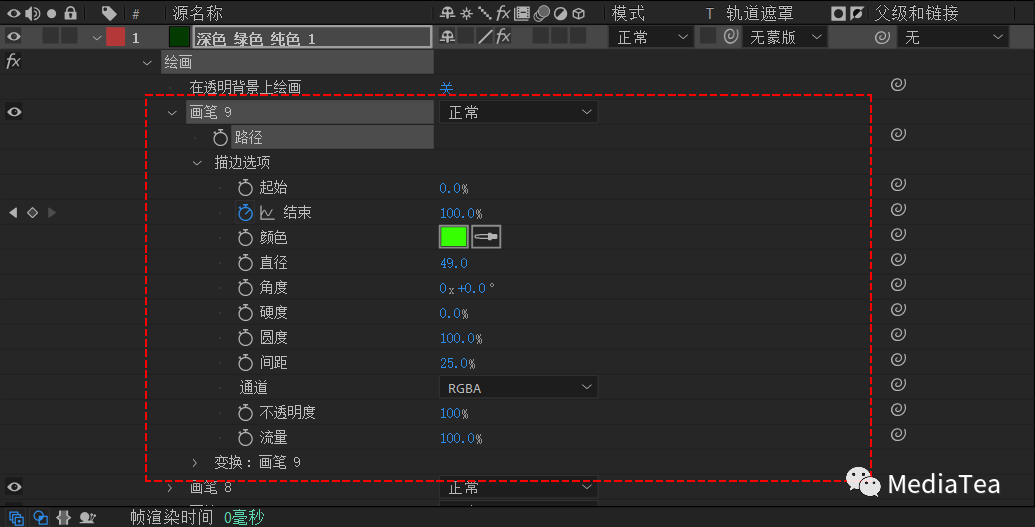
每次释放鼠标按钮时,即停止画笔描边。再次拖动时,将创建新的画笔描边。按住 Shift 拖动将继续绘制之前的描边。
如果想覆盖某个画笔描边,请选中“画笔 X”属性组名称后进行绘制。
如果想创建一个新的画笔描边,则在不选中任何一个“画笔 X”属性组的前提下操作。
提示:
可使用快捷键 F2 来取消选择所有图层。
基础操作
按住 Ctrl 键的同时按住鼠标左键拖拽,可改变画笔大小。松开 Ctrl 键后可继续调整画笔硬度。
按住 Alt 键,可临时转换为吸管工具。加按 Ctrl 键单击,可对 3x3 平方像素的平均颜色进行采样。
使用画笔 Brush面板可设置画笔的大小、硬度、画笔动态等属性。
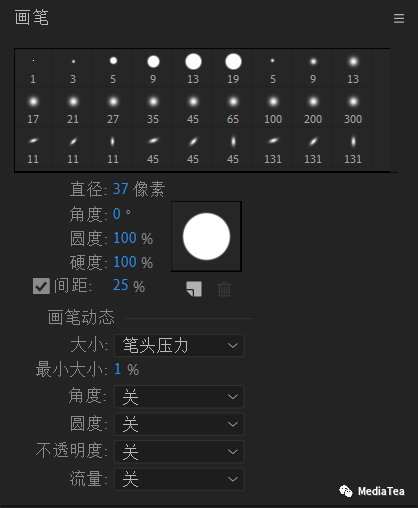
使用绘画 Paint面板可设置画笔的颜色、不透明度、流量、混合模式、(工作)通道、时长等属性。
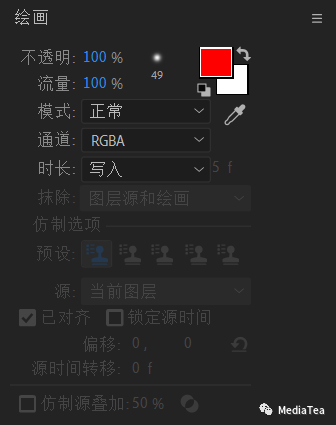
使用技巧
1、画笔绘制时所影响的通道。
在绘画面板的“通道”或时间轴面板画笔描边选项中的“通道”属性中选择。
RGBA
默认。
画笔可以绘制在图层的任意区域,包括透明区域。即,Alpha 通道上黑白灰对应的所有区域。
RGB
画笔仅能绘制在图层的不透明区域。即,Alpha 通道上白色对应的图层区域。
Alpha
画笔仅绘制在图层的 Alpha 通道上。即,黑色画笔类似于橡皮擦工具,让绘制对应的图层区域变得透明,而白色画笔可使得图层内容显示出来。
此时,画笔的颜色只能是黑、白、灰。
2、画笔描边的持续时间。
与绘画面板的“时长”设置有关。
固定
Constant
画笔描边的持续时间从当前帧(当前时间指示器位置)到图层持续时间结束。
单帧
Single Frame
画笔描边仅应用于当前时间指示器位置,持续时间为 1 帧。
提示:
按 PageUp/PageDown 可逐帧移动当前时间指示器,或者使用主键盘上的 1 或 2 键。
自定义
Custom
画笔描边应用于从当前帧(当前时间指示器位置)开始的指定帧数。
提示:
当图层面板被选中且使用绘画工具时,按主键盘上的 1 或 2 键,可将当前时间指示器向前或向后移动到绘画面板的“时长”设置中指定的帧数。
写入
Write On
对于新建画笔描边,与“固定”选项一样,画笔描边的持续时间从当前帧(当前时间指示器位置)到图层持续时间结束。
不同的是,将自动为画笔的描边选项中的“结束”属性设置关键帧,以便动画显示绘制过程。
提示:
如果在已有“结束”属性关键帧动画的画笔描边上再次绘制时,除了覆盖原来的画笔描边之外,“结束”属性关键帧将保持不变。
如果绘制时的当前时间指示器不在原来画笔描边的持续时间之内,则会将持续时间延伸过去。
3、清除画笔描边
选中“画笔 X”属性组之后,按 Delete 键可删除此画笔描边。
要清除所有的画笔描边,可使用菜单命令。
Ae菜单:效果/全部移除
Remove All
快捷键:Ctrl + Shift + E

“点赞有美意,赞赏是鼓励”
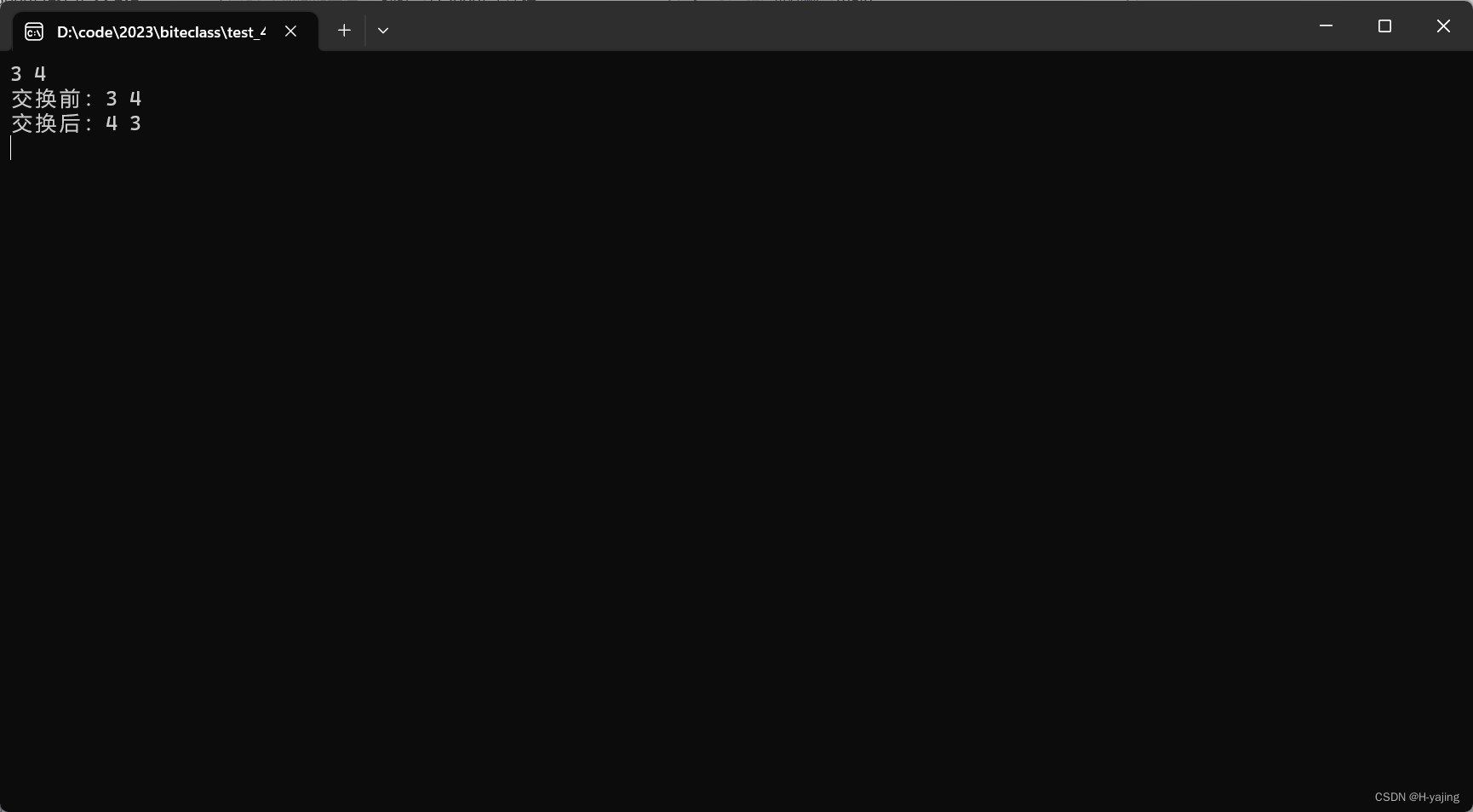
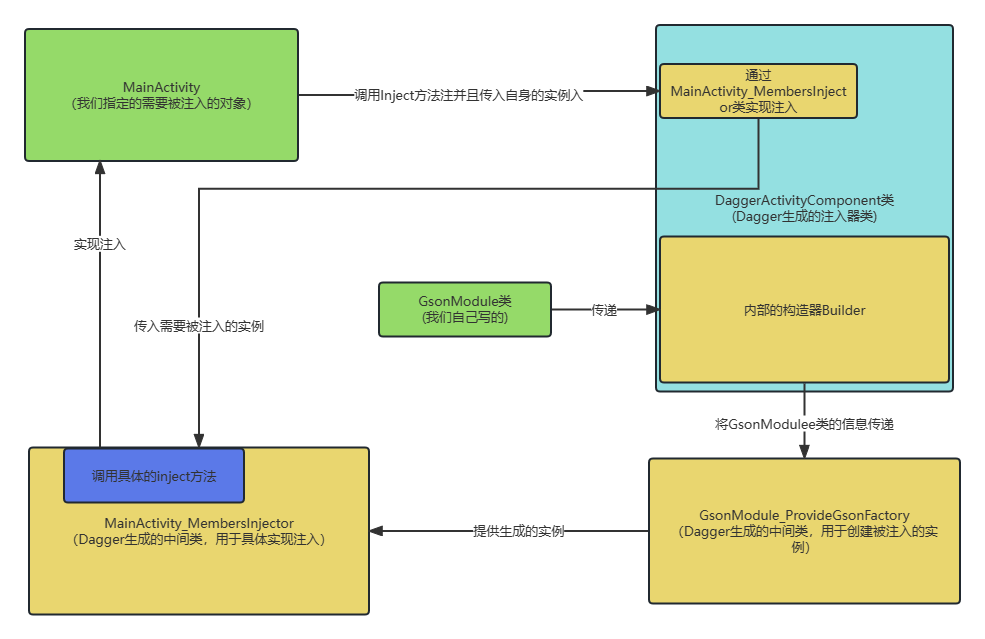
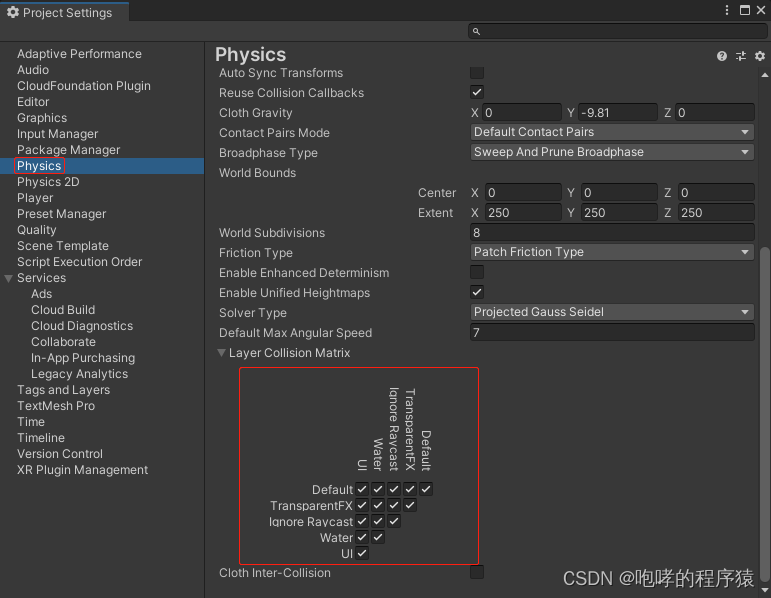
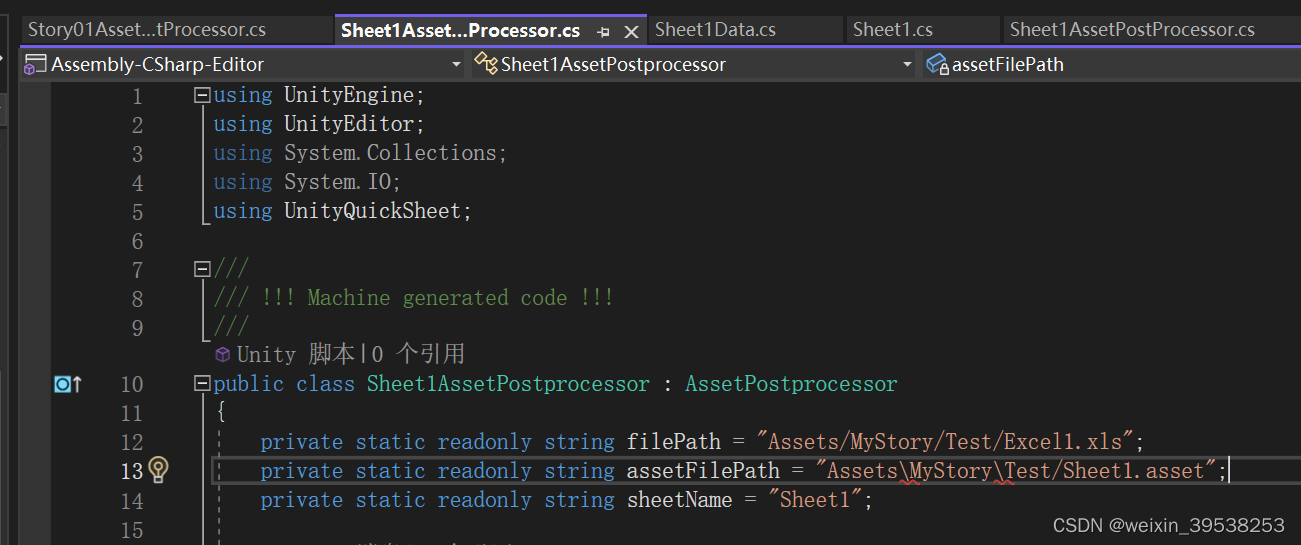
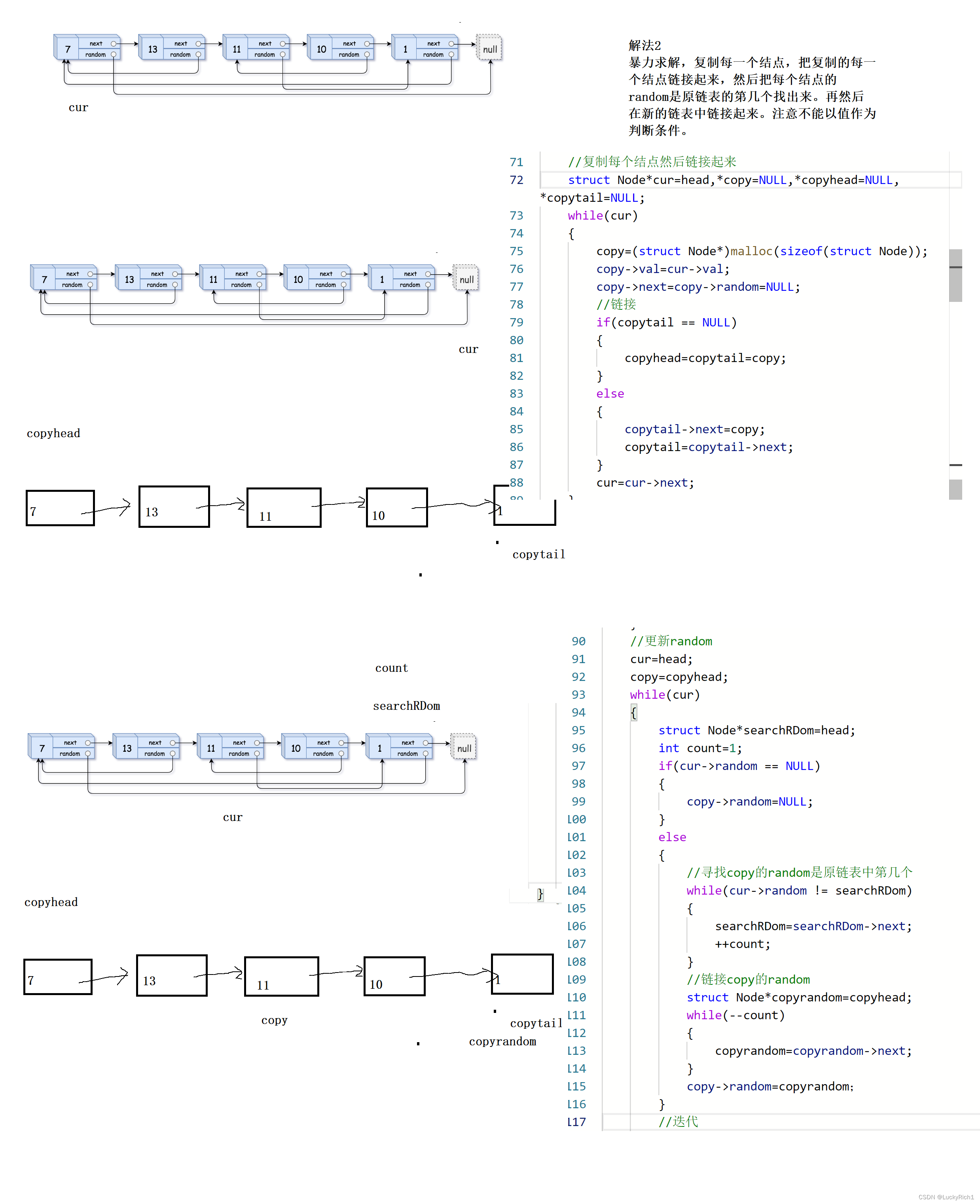
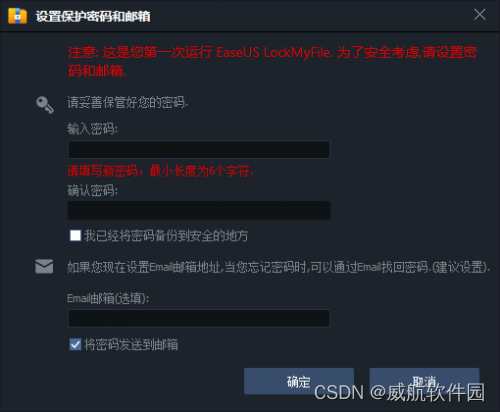


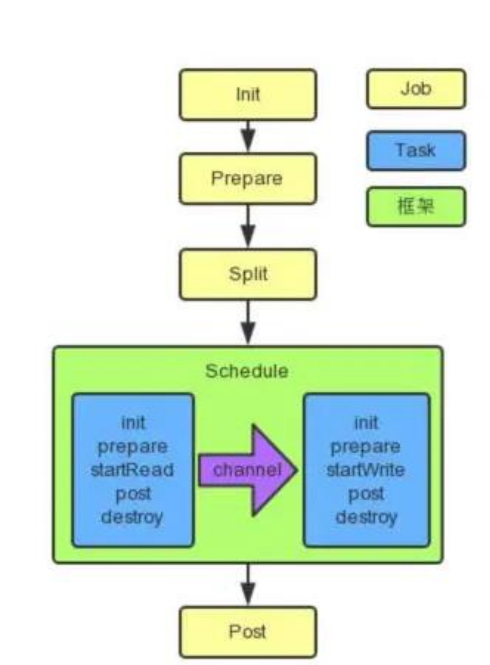
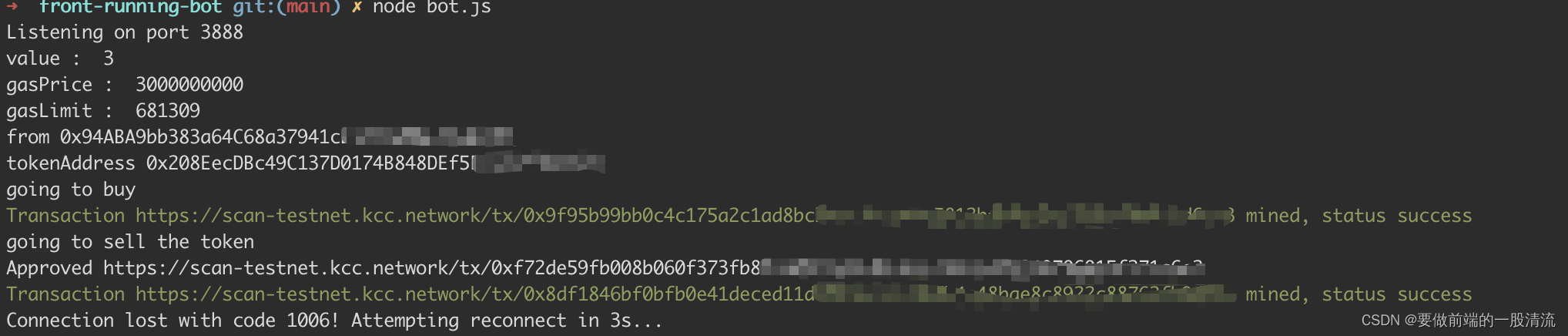



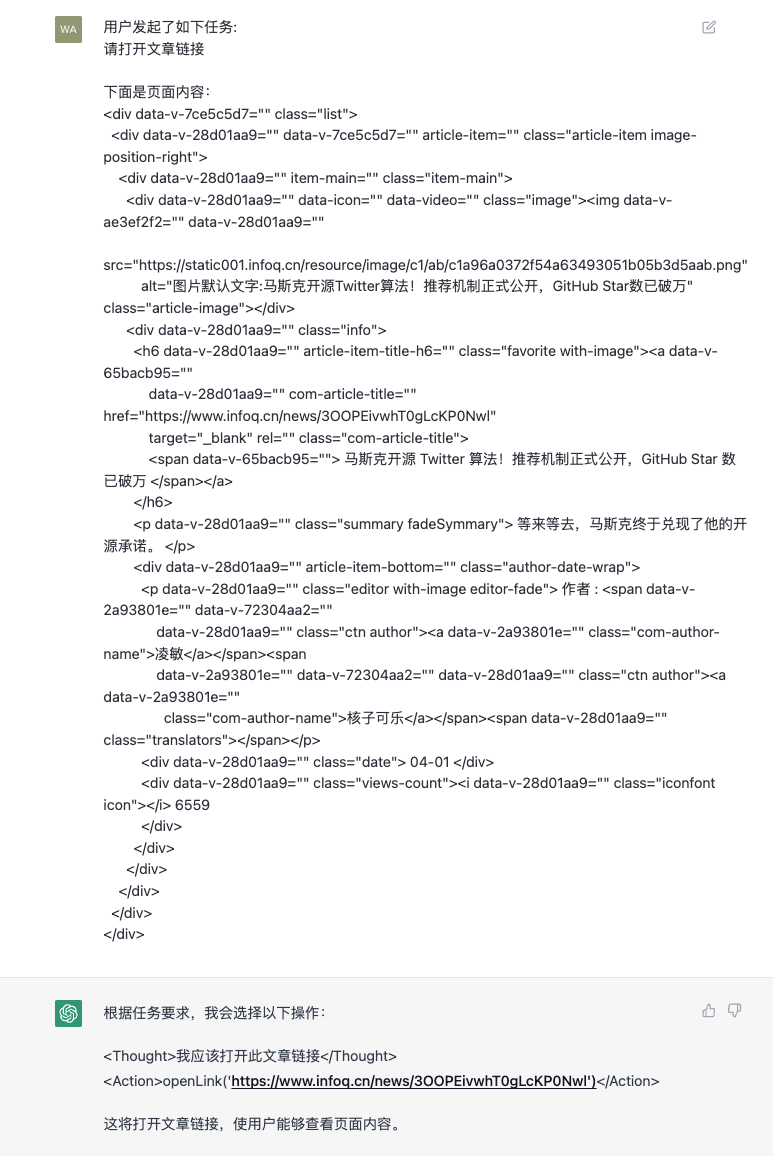



![[AION]我眼中的《永恒之塔私服》](https://img-blog.csdnimg.cn/61cf26f896e2461090297b31288bc25d.jpeg)